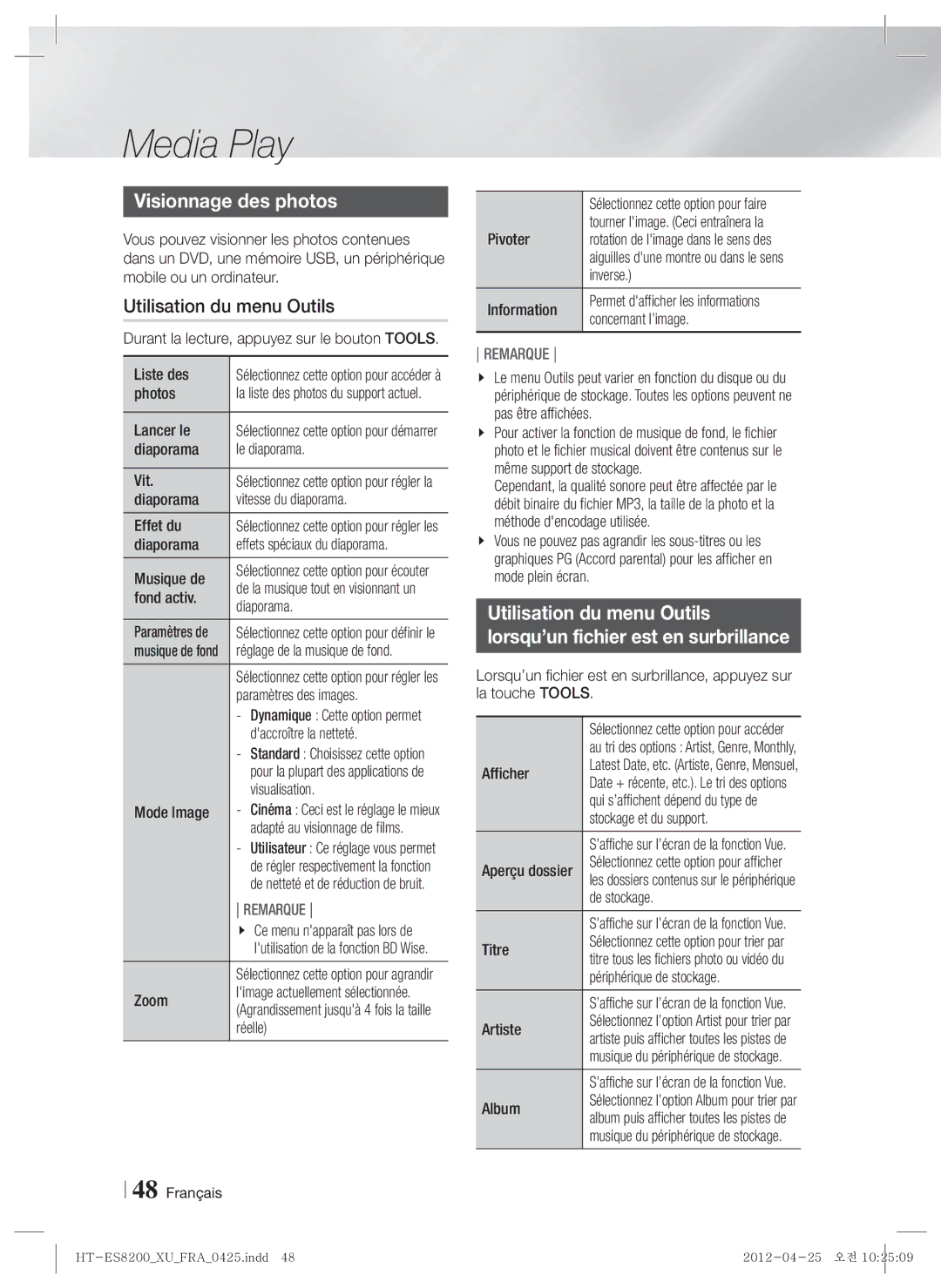Blu-ray 2,1 canaux
Ce symbole indique les directives
Consignes de Sécurité
Avertissement
Plus Large
Rangement et gestion des disques
Précautions de manipulation
Utilisation de la fonction 3D
Comment tenir le disque
Copyright Licence
Consignes de Sécurité Français
Sommaire
39 Écran AllShare Play
Utilisation de Smart Hub
BD-LIVE
Mise en Route
Compatibilité des disques et des formats
Types de disques ne pouvant pas être lus sur cet appareil
Support
Code régional
Logos des disques pouvant être lus Sur cet appareil
Formats pris en charge
Prise en charge des fichiers musicaux
Prise en charge des fichiers vidéo
Lpcm
AAC
Remarques sur la connexion USB
Codec vidéo avancé haute définition
Décodeur vidéo Prend en charge le format H.264 de niveau
MPEG4 SP, ASP
Accessoires
Vérifiez que les accessoires ci-dessous sont fournis
Petit
Description
Panneau avant
Hôte USB
Écran
Panneau arrière
Panneau arrière du caisson de basses
Télécommande
Boîtier de la télécommande
Insertion des piles dans la télécommande
Réglage de la télécommande
Exemple Dans le cas dun téléviseur Samsung
Si le téléviseur séteint, le réglage est terminé
Installation du produit
Cas 1 Installation sur le pied
Cas 2 Installation sur un mur
Consignes d’installation
Partir de signaux radio
Tirez sur la languette de fixation du noyau
Torique en ferrite pour l’ouvrir
Faites faire par deux fois une boucle au câble
Branchements
Connexion des enceintes
Connexion du caisson de graves
Accessoires des enceintes
Installation des enceintes
Connexion des enceintes
Tournevis
Connexion de l’antenne FM
FM Antenna
Connexion à l’iPod/iPhone
Utilisation dun câble USB
Utilisation d’un Dock
Connexion de lappareil à un téléviseur
Sélectionnez la méthode 1 ou la méthode
Adaptateur
Vidéo Câble vidéo
Connexion de périphériques externes
BD/DVD D. in AUX R. Ipod HDMI1 HDMI2 Tuner
Câble non fourni
Fourni
Connexion à un routeur réseau
Réseau câblé
WEP OPEN/SHARED, WPA-PSK TKIP/AES, WPA2-PSK TKIP/AES
Paramètres
Procédure de réglage des Paramètres initiaux
Les étapes daccès peuvent varier selon le menu sélectionné
Français Paramètres
Si vous utilisez un câble Hdmi pour connecter lappareil
Lécran Accueil
Accéder à lécran Paramètres
Fonctions du menu Paramètres
Affichage
Audio
Réseau
Système
HDMI-CEC
Active. Le service Gestion à distance pourrait ne pas être
Pas créé votre propre mot de passe
Jusquà la saisie du code PIN
Contrôle parent. DVD cette option empêche la lecture
Configuration de votre connexion réseau
Réseaux et Internet
Réseau câblé
Windows XP
Réseau sans fil
Wpspbc
Wi-Fi Direct
Sélectionnez Wpspbc et appuyez sur le bouton E
Soft AP
Paramètres AllShare
Pour régler la clé de sécurité Point daccès logiciel
Sélectionnez Réseau et appuyez sur le bouton E
Mise à niveau du logiciel
En ligne
USB
Dézippez le dossier compressé sur lordinateur
Mise à niveau en mode veille
Via disque
Par téléch
Media Play
Écran AllShare Play
Utilisation de l’écran AllShare Play
Selon comment et quand vous liez une source de contenu
Modèles diPod/iPhone pouvant Être utilisés avec cet appareil
Le menu Photos ne prend en charge ni iPads ni iPhones
Commandes de l’écran Musique
’écran Fonction
Options de l’écran Fonction
Lecture des disques audio du Commerce
Utilisation de la fonction Réseau AllShare
Pour télécharger le logiciel AllShare
OrdinateurAppareil
Connexion AllShare
De l’ordinateur
Smartphone
Touches de la télécommande servant à la lecture vidéo
Contrôle de la lecture Vidéo
Disc Menu
Title Menu
Utilisation du menu Outils
Bonusview
Touches de la télécommande servant à lécoute de musique
Contrôle de la lecture de Musique
Épétition des pistes d’un CD Audio
Lecture aléatoire des pistes d’un CD Audio
Extraction
Visionnage des photos
Genre
Mensuel
Photo à lire
Lire sélection
Ajouter
Aj. Liste lect
Lappareil
Modif liste lec Appuyez sur le bouton E
Ecouter la radio
Réglage Mono/Stéréo
Préréglage des stations
Fonction Effet Sonore
DSP
VTuner
Services Réseau
Utilisation de Smart Hub
Smart Hub dun coup dœil
Télécharger des services dapplications payants ou gratuits
Utilisation de Navigateur Web
Navigateur Web d’un coup d’œil
Samsung Apps ouvrez Samsung Apps pour
Vert B permet dafficher le panneau de commande
Services Réseau Français
Annexes
Informations complémentaires
Remarque
Sortie Hdmi
Connexion Internet BD-Live
Anynet+ HDMI-CEC
Annexes Français
Lecture
Lecture des fichiers vidéo
Sélection de la langue des sous-titres
AllShare Play
BD/DVD D. in AUX R. Ipod HDMI1 HDMI2 Tuner
IPod
Français Annexes
Résolution selon le mode de sortie
Mode Hdmi Mode Vidéo
Lecture DVD Sortie HDMI/connecté Mode Vidéo
Numériques
Sélections des sorties numériques
PCM
Train de bits
Charge linterface Hdmi
Dépannage
Pas.VEILLE Exemple l’appareil
Normalement
Passe du niveau de
’antenne est-elle correctement branchée ?
Problème Vérification/Solution
Exigences du service BD-LIVE
Je peux visualiser les
Photo, musique et cinéma
Caractéristiques techniques
Hdmi
Mise au rebut appropriée de la batterie de ce produit
Area Contact Centre Web Site ` Europe
Area Contact Centre Web Site
Kanaals Blu-ray
Veiligheidsinformatie
Waarschuwing
Kan veroorzaken
Nederlands
Opslag en beheer van discs
Waarschuwingen voor het gebruik
De 3D-functie gebruiken
Copyright
Licentie
Hdmi OUT
Veiligheidsinformatie Nederlands
Aanvullende informatie Problemen oplossen Specificaties
Inhoud
Werken met Smart Hub
Aan de Slag
Compatibiliteit van disc en indeling
Disctypen die uw product niet kan afspelen
Media Disctype Grootte Details
Regiocode
Ondersteunde indelingen
Ondersteunde muziekbestanden
Ondersteunde videobestanden
Houder Videocodec Resolutie
Bitsnelheid
Beperkingen
Opmerkingen over de USB-aansluiting
Geavanceerde videocodec met hoge resolutie
Videodecoder Ondersteunt tot H.264 niveau
Colour is een handelsmerk van Sony Corporation
Controleer de onderstaande meegeleverde accessoires
Klein
Omschrijving
Voorpaneel
Achterpaneel
Achterpaneel van de subwoofer
LAN-AANSLUITING Systeemkabel
VIDEO-UITGANG
Afstandsbediening
Uitleg over de afstandsbediening
Batterijen in de afstandsbediening plaatsen
De afstandsbediening instellen
Merk Code
Het product installeren
Geval 1 Installeren op de standaard
Geval 2 Installeren aan de wand
Voorzorgsmaatregelen bij de installatie
Ferrietkern om deze te openen
Maak tweemaal een lus in het netsnoer van de Subwoofer
Aansluitingen
De luidsprekers aansluiten
De subwoofer aansluiten
Positie van het product
De luidsprekers installeren
Luidsprekercomponenten
De luidsprekers aansluiten
De FM-antenne aansluiten
Voorste luidspreker
FM-antenne meegeleverd
Voorste luidspreker L
Aansluiten op een iPod/iPhone
Via een USB-kabel
Via een dock
Aansluiten op een tv
Selecteer Methode 1 of Methode
Videoadapter Videokabel
Externe apparaten aansluiten
De kabel is niet meegeleverd
Rood Wit
Draadloze IP-verdeler Breedbandservice
Aansluiten op een netwerkrouter
Bedraad netwerk
Breedbandmodem
De procedure voor de begininstellingen
Instellingen
Optie Resetten. Zie pagina
Het startscherm
Het instellingenscherm openen
Toetsen op de afstandsbediening voor het menu Instellingen
Functies van het menu Instellingen
Weergave
Geluid
Netwerk
Systeem
Update Gedeelte Software upgraden op pagina Contact
Indien u de pincode vergeet
Front paneel hiermee kunt u de helderheid van het
Voorpaneel wijzigen
Uw netwerkverbinding configureren
Netwerken en internet
Bedraad netwerk
Selecteer het veld IP-modus en stel het in op Handm
Draadloos netwerk
De netwerkinstellingen worden weergegeven
Display
AllShare-instellingen
De beveiligingscode van Soft AP instellen
Software upgraden
Online
By USB
Klik rechtsboven aan de pagina op
Upgrade standby-modus
Op schijf
Via download
Media afspelen
Het scherm AllShare Play
Het scherm AllShare Play gebruiken
Videos, fotos of muziek weergeven
Bestanden afspelen op een USB Opslagapparaat of iPod/iPhone
IPod-/iPhone-modellen die u bij dit Product kunt gebruiken
Verbonden apparaat en drukt u op E
Het menu Fotos ondersteunt geen iPads of iPhones
Het scherm Functie
Opties in het scherm Functie
Commerciële audiodiscs afspelen
Commerciële videodiscs afspelen
Een disc met door de gebruiker Opgenomen inhoud afspelen
De AllShare-netwerkfunctie Gebruiken
De AllShare-software downloaden
Inhoud op uw pc of DLNA-apparaat
Afspelen via het product Beheren met uw smartphone
Het afspelen van inhoud van uw pc
AllShare-verbinding
Bedieningselementen voor het afspelen van video
Het menu Tools gebruiken
Bedieningselementen voor het Afspelen van muziek
Nummers op een audio-cd herhalen
Nummers op een audio-cd in willekeurige volgorde afspelen
Een afspeellijst maken
Rippen
Fotos bekijken
Het menu Tools gebruiken wanneer Een bestand is gemarkeerd
Laatste datum
Datum
Maand
Voorbeeld is voor fotos
En druk vervolgens op E
Toev. afspllst
Acties uit
Scherm en drukt u op E
Luisteren naar de radio
De toetsen op de afstandsbediening gebruiken
Mono/stereo instellen
Stations voorprogrammeren
MP3 Enhancer Power Bass Uit
Geluidseffectfunctie
Netwerkservices
Werken met Smart Hub
Smart Hub in vogelvlucht
Voor het hele gezin te zoeken
De webbrowser gebruiken
Webbrowser in een oogopslag
Mijn toepassingen uw persoonlijke
Naar de vorige pagina
Groene B om het configuratiescherm weer te geven
Netwerkservices Nederlands
Bijlage
Aanvullende informatie
Opmerking
Instellingen
BD-gegevensbeheer
Bijlage Nederlands
Afspelen
Een USB-opslagapparaat afspelen
Nederlands Bijlage
Resolutie in overeenstemming met de uitgangsmodus
Afspelen van Blu-ray-discs/E-inhoud/digitale inhoud
HDMI/aangesloten Uitvoer
HDMI-modus Instellingen VIDEO-modus
Selectie van digitale uitvoer
Bitstream
Aansluiting
AV-ontvanger met HDMI-ondersteuning
Problemen oplossen
Het classificatieniveau
Is de antenne goed aangesloten?
Een gebied met goede ontvangst
Geen geluid tijdens het
Symptoom Controle/oplossing
Video wordt met Controleer of het netwerk stabiel is
Controleer de verbinding
Ontstaan door IP-conflicten
Specificaties
Batterijen in dit product correct verwijderen
Neem wereldwijd contact op met Samsung
1CH Blu-ray Heimkino-System
Sicherheitsinformationen
Warnung
Dieser CD-Player ist ein Laserprodukt DER Klasse
Produkt hin
Verwendung der 3 D Funktion
Halten der Disks
Zuständige Erwachsene müssen Kinder, welche die
Deutsch Sicherheitsinformationen
Copyright Lizenz
Sicherheitsinformationen Deutsch
Inhalt
Disk und Format Kompatibilität
Externe Geräte anschließen
HDMI-Kabel
Erste Schritte
Disk und Format Kompatibilität
Medium Disktyp Größe Details
DVD-VIDEO, DVD-RW, DVD-R, DVD+RW, DVD+R
Regionalcode
Logos von Disks, die vom Gerät Wiedergegeben werden können
Unterstützte Formate
Unterstützte Musikdatei
Unterstützte Videodatei
Mpeg
Hinweise zum USB-Anschluss
Advanced Video Codec Höchauflösung
Zubehör
Videokabel UKW-Antenne IPod-Docking-Station
Beschreibung
Beschreibung
USB-HOSTNETZSCHALTER
Anzeige
Rückseite
Rückseite des Subwoofers
Netzwerkanschluss Systemkabel
Videoausgang
Fernbedienung
Übersicht der Fernbedienung
Batterien in die Fernbedienung einsetzen
Fernbedienung einrichten
Bediencodes für Fernsehgeräte
Wenn Sie das Fernsehgerät mit der Fernbedienung steuern
Installieren des Geräts
Option Montage auf dem Ständer
Option Montage an einer Wand
Montagehinweise
Anbringen des Ferritringkerns am Netzkabel Des Subwoofers
Anschlüsse
Anschließen der Lautsprecher
Zum Anschließen des Subwoofers
Platzierung des Hauptgeräts
Lautsprecherkomponenten
Aufstellen der Lautsprecher
Anschließen der Lautsprecher
Zum Anschließen der FM-Antenne
Front Lautsprecher L
Dieses Gerät empfängt keine MW-Sender
Front- Lautsprecher
Anschließen eines iPods/iPhones
Anschluss über USB-Kabel
Anschluss über die Docking-Station
Anschluss an ein Fernsehgerät
Wählen Sie entweder die Methode 1 oder Methode
Video Adapter Videokabel Kabel
Externe Geräte anschließen
Kabel nicht im Lieferumfang enthalten
Rot Weiß
Externe Geräte
Kabelnetzwerk
Breitbandmodem Mit integriertem Router Oder Dienste
Sie können eine Kabel- oder WLAN-Verbindung herstellen
Drahtloser IP-Sharer Breitband Dienste
Einstellungen
Ersteinstellungen konfigurieren
Deutsch Einstellungen
Schritt 12 fortfahren
Passend
Der Home Bildschirm
Im Einstellungen Menü verwendete Fernbedienungstasten
Einstellungen Menü Funktionen
Anzeige
Audio-Opt
Netzwerk
System
Update Siehe Aktualisieren der Software auf Seite
Die voreingestellte PIN lautet 0000. Geben Sei die
Ein, wenn Sie keine eigenes Passwort erstellt haben
Eingegeben wurde
Netzwerke und das Internet
Konfigurieren Ihrer Netzwerkverbindung
Kabelnetzwerk
Wireless-Netzwerk
Wlan Allgemein Automatisch
Wi-Fi-Direkt
Wählen Sie WPSPBC, und drücken Sie die Taste
Soft-AP
AllShare-Einstellungen
Einstellen des Soft-AP Sicherheitsschlüssels
Aktualisieren der Software
PER USB
Mit Hilfe der Über Download Funktion durchführen
Update im Standby
Über Disk
Über Download
Klicken Sie am oberen Rand der Seite auf
Der AllShare Wiedergabebildschirm
Zugriff auf den AllShare Play Bildschirm
Positionen aus Liste wiedergeben
Wiedergabe von Video, Foto oder Musik Inhalten
Wiedergabe von Dateien auf einem
Oder
Das Menü Fotos unterstützt keine iPads oder iPhones
Der Funktion Bildschirm
Optionen des Funktion Bildschirms
Wiedergabe von kommerziellen Audio Disks
Musik Bildschirm Steuerelemente
Wiedergabe von selbst Aufgenommenen Disks
Verwenden der AllShare Netzwerkfunktion
Herunterladen der AllShare Software
Produkt
PC-Dateien
An das Gerät
Smart Phone
Steuern der Videowiedergabe
Tasten auf der Fernbedienung für die Videowiedergabe
Extras Menü verwenden
Steuern der Musikwiedergabe
Tasten auf der Fernbedienung für die Wiedergabe
Wiederholen von Titeln auf einer Audio CD
Eine Wiedergabeliste erstellen
Rippen
Anzeigen von Fotos
Verwenden des Extras Menü Wenn eine Datei markiert ist
Monatlich
Wählen Sie im Extras Menü
Anschließend die E Taste
Verwenden Sie auf dem
Hinzuzufügen
Markieren Sie mit Hilfe der
Die E Taste
Hochladen möchten
Radio hören
Einstellen des Mono/Stereo-Modus
Sender voreinstellen
Verwenden der Spezialeffekt Tasten auf der Fernbedienung
MP3 Enhancer Power Bass Aus
Sound Effect Funktion
Drücken Sie die Sound Effect Taste
Wählen Sie mit den Tasten den gewünschten Klangeffekt aus
Netzwerkdienste
Smart Hub verwendenb
Smart Hub Übersicht
Verwenden des Webbrowsers
Der Webbrowser im Überblick
Verschiedenen gebührenpflichtigen oder Freeware Diensten
Ermöglicht es
BD-LIVE
Anhang
Zusätzliche Informationen
Hinweis
Anschlüsse
Kompatibilitätsproblemen kommen
BD-LIVE- Internet-Verbindung
Fernsehgeräts
Funktion unterstützt
Wiedergabe einer Videodatei
Können zu einer Unterbrechung der Wiedergabe führen
Audiosprache wählen
Einstellungen für BONUSVIEW-Audio enthält
Einen Film schauen
Auflösung nach Wiedergabemodus
Ausgang
HDMI-Modus Einstellung Video Modus
DVD-Wiedergabe Ausgang Hdmi / angeschlossen
Auswahl des Digitalausgangs
Verbindung
AV Receiver
Fehlerbehebung
Symptom Überprüfen/Beheben
Sekunden lang gedrückt
Sich aus oder es sind
Verwenden Sie diese Funktion nur wenn notwendig
Symptom Überprüfen/Beheben AllShare Play Funktion
Service Siehe Seite
Veröffentlichte Ordner Entsprechen Sehen, nicht aber die
Verbindung überprüfen
Technische Daten
Korrekte Entsorgung der Akkus in diesem Produkt